最近有很多朋友问我Win10没有安装音频设备怎么办?接下来我们就来看看Win10没有安装音频设备问题的解决方法。希望对大家有所帮助。
Win10未安装音频设备怎么办? Win10未安装音频设备怎么办
1、首先打开“开始”菜单,输入cmd,然后右键单击列表中的“命令提示符”,选择以管理员身份运行。
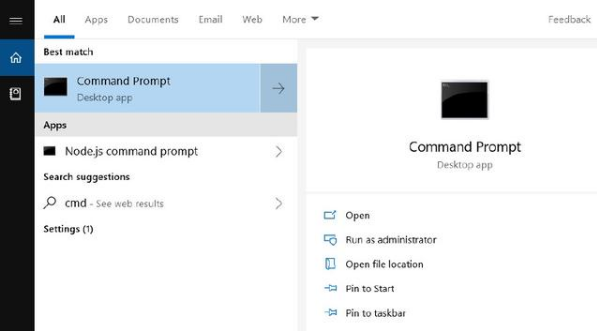 2。然后在“命令提示符”中键入命令:pnputil /enum-drivers。页面上会出现以下内容:
2。然后在“命令提示符”中键入命令:pnputil /enum-drivers。页面上会出现以下内容:
发布名称: oemXXXX.inf
原名: intcaudiobus.inf
提供商名称: Intel(R) Corporation
类名:系统
类GUID: {4d36e97d-e325-11ce-bfc1-08002be10318}
驱动程序版本: 08/22/2018 09.21.00.3755
签名者姓名: Microsoft Windows 硬件兼容性发布者
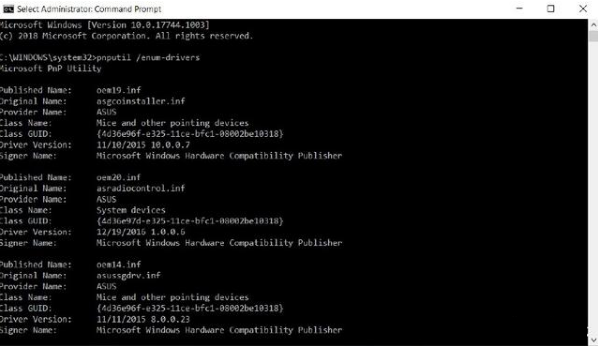 3。找到名为“oemXXXX.inf”的文件(XXXX 可以是任意数字)。然后在命令提示符下运行命令:pnputil /delete-driver oemXXXX.inf /uninstall。
3。找到名为“oemXXXX.inf”的文件(XXXX 可以是任意数字)。然后在命令提示符下运行命令:pnputil /delete-driver oemXXXX.inf /uninstall。






